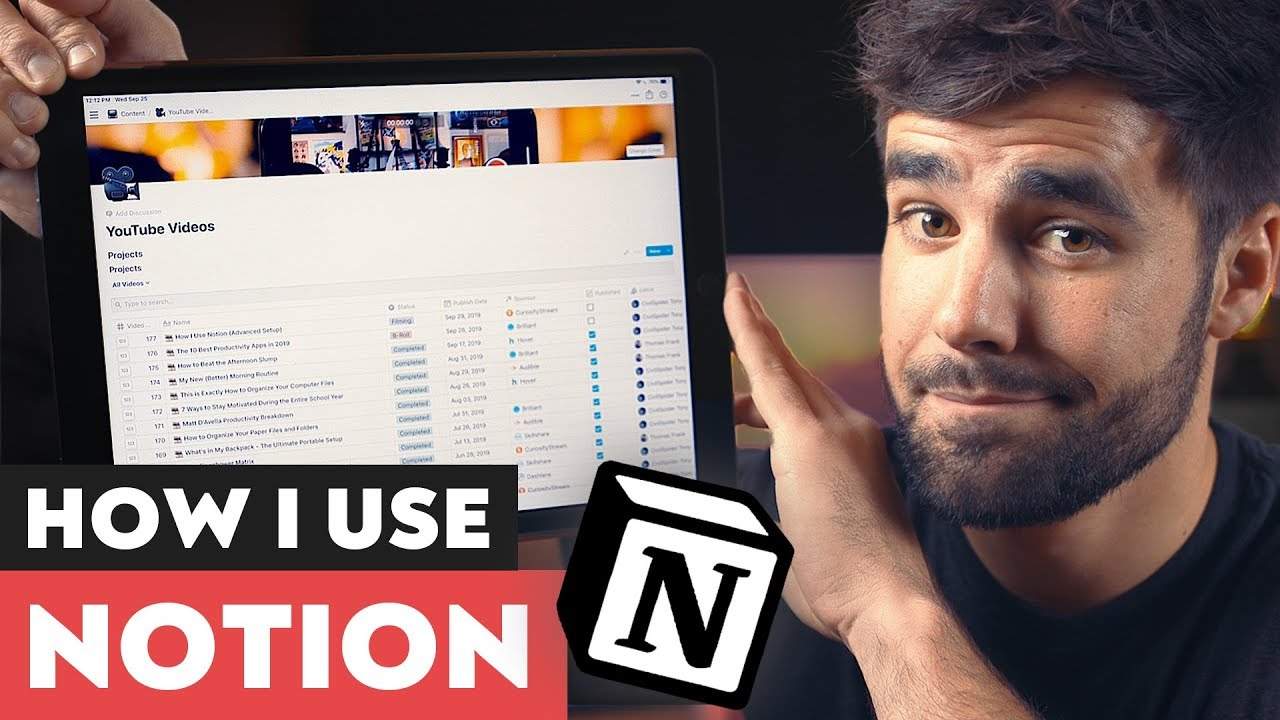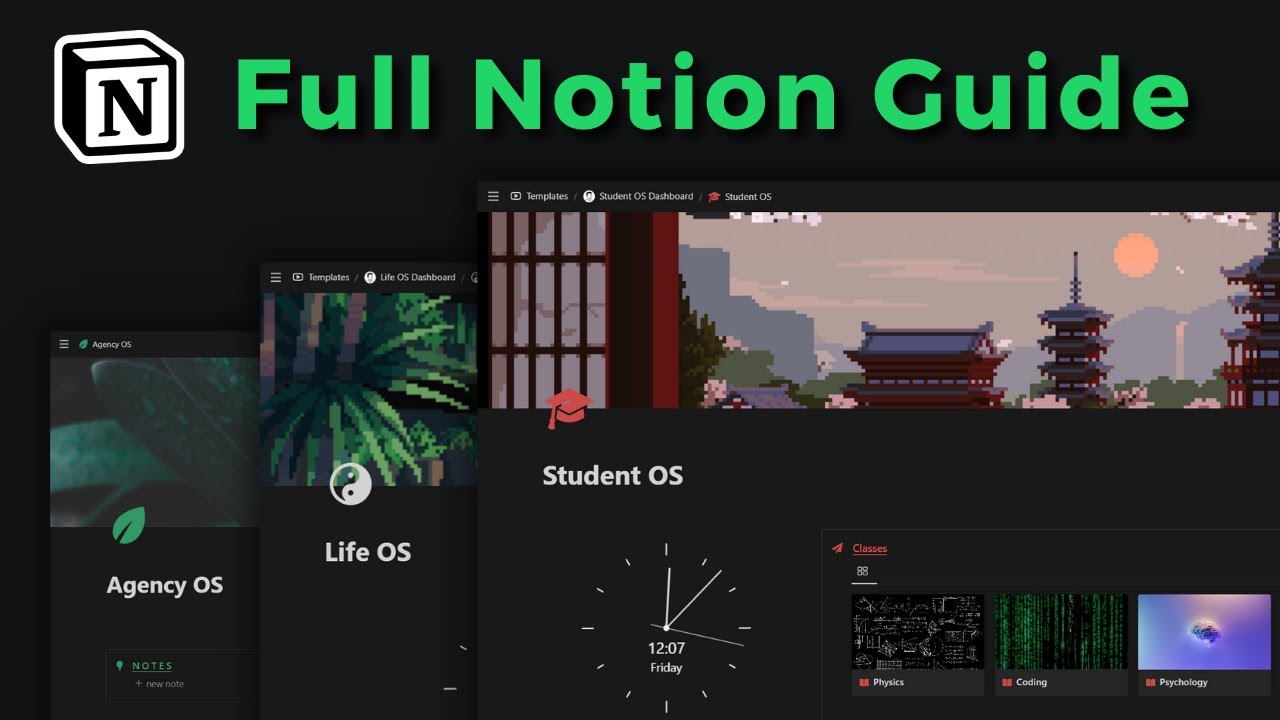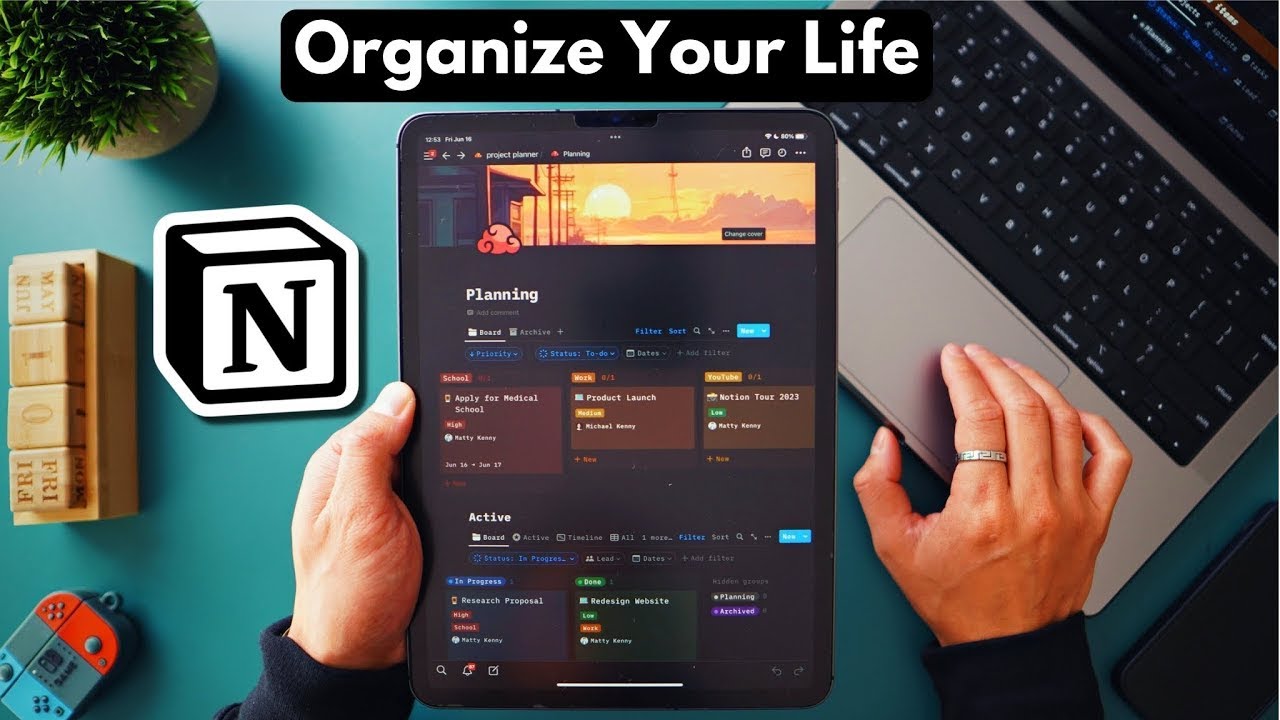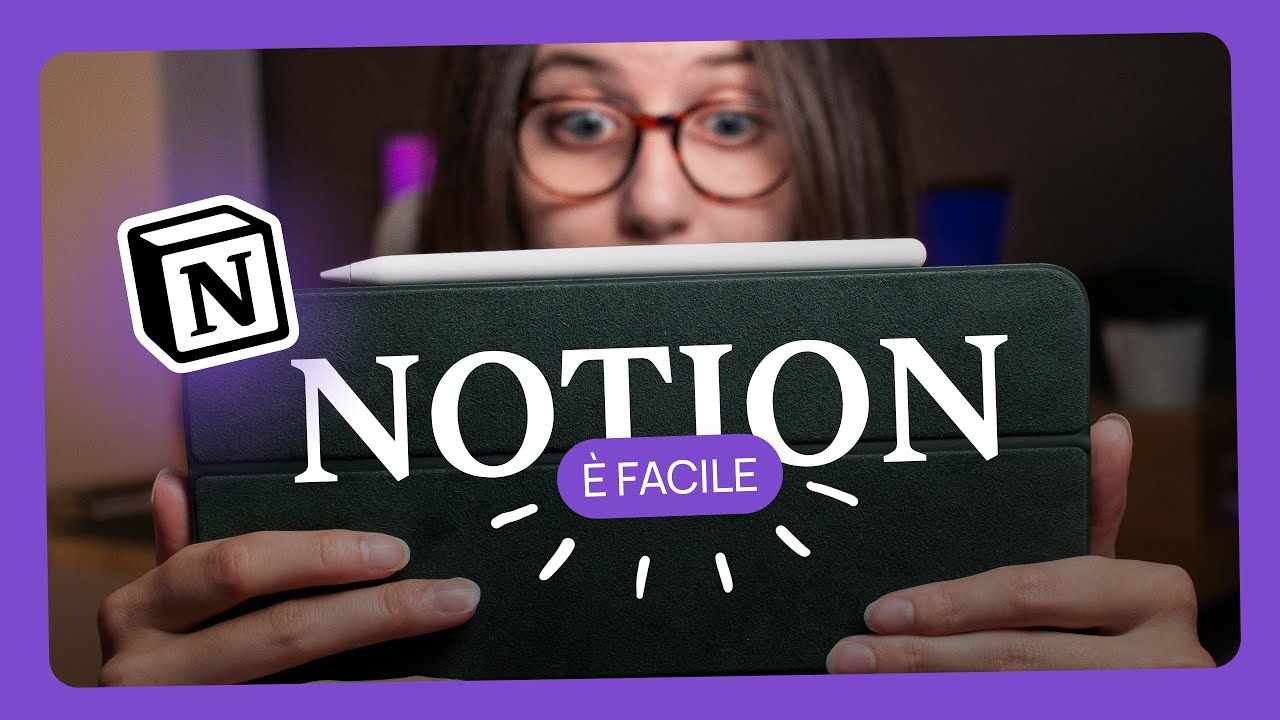Caraku Produktif dengan Notion (mengatur tugas dan jadwal sekolah)
Summary
TLDRThis video script offers a detailed introduction to Notion, a versatile productivity app. The speaker shares personal experiences using Notion to organize school life, manage tasks, and create digital journals. They guide viewers through setting up an account, exploring templates, and customizing pages. The tutorial covers creating to-do lists, managing assignments with deadlines, and utilizing media files for tasks. The script also highlights Notion's collaborative features, sorting options, and the ability to change views for better organization. The goal is to maximize daily productivity with a focus on ease of use across multiple devices.
Takeaways
- 😀 The video introduces Notion as an app that helps maximize daily productivity.
- 📚 Notion is used by the speaker to organize their school life, making it more orderly and less chaotic.
- 📱 Notion is accessible on various devices including iOS and Android, making it convenient for on-the-go use.
- 🔗 It has a syncing system that updates changes across all devices when logged into the same account.
- 💻 Notion can also be accessed via a web browser, even on devices with insufficient specifications.
- 👤 The speaker suggests starting with a personal account as it's free, while team usage requires payment.
- 📋 Notion offers various templates for different needs, which can be customized or used as-is.
- 🗓 The video showcases features like a calendar for scheduling, to-do lists, and a 'Daily' tab for urgent tasks.
- 📝 There's a detailed explanation of how to use templates and create custom ones, like a weekly agenda.
- 🎓 The speaker provides a personal example of organizing school assignments, exams, and study materials in Notion.
- 🔑 Notion's 'toggles' feature is highlighted for its ability to hide and organize complex or detailed information neatly.
Q & A
What is the main topic of the video?
-The main topic of the video is to discuss and demonstrate the use of Notion, an application that helps to maximize daily productivity.
What does the speaker suggest to do before the video starts?
-The speaker suggests following their Instagram account for updates, works, and reviews.
How does the speaker describe Notion?
-The speaker describes Notion as a versatile workspace where users can organize various tasks and activities to enhance productivity.
What are some of the features that Notion offers according to the speaker?
-Notion offers features such as task management, note-taking, calendar integration, and the ability to create and organize different types of content like to-do lists, tables, and boards.
What platforms can Notion be accessed from?
-Notion can be accessed from various devices including iOS and Android, and it can also be used through a web browser.
What is the speaker's recommendation for new users regarding the choice between personal and team usage of Notion?
-The speaker recommends starting with personal usage because it is free, while team usage requires payment.
What is the purpose of the 'Dewi Reflection' template mentioned in the video?
-The 'Dewi Reflection' template is like a digital journal where users can fill in their daily thoughts and feelings, and it is fully customizable.
How does the speaker organize their school tasks and assignments in Notion?
-The speaker organizes school tasks and assignments in Notion by creating a dedicated tab for each subject, including deadlines, materials needed, and links to resources.
What is the 'Togeles' feature in Notion, and how is it used in the video?
-The 'Togeles' feature in Notion is used to hide or reveal sections of content. In the video, it is used to keep the to-do list organized and less cluttered.
How does the speaker customize the appearance of their Notion workspace?
-The speaker customizes the appearance by changing the font, icons, and background images, as well as adding a cover or header photo to personalize the workspace.
What is the speaker's advice for users who are new to Notion and unsure about creating their own templates?
-The speaker advises new users to start by using the pre-made templates provided by Notion and then customize them according to their needs.
Outlines

This section is available to paid users only. Please upgrade to access this part.
Upgrade NowMindmap

This section is available to paid users only. Please upgrade to access this part.
Upgrade NowKeywords

This section is available to paid users only. Please upgrade to access this part.
Upgrade NowHighlights

This section is available to paid users only. Please upgrade to access this part.
Upgrade NowTranscripts

This section is available to paid users only. Please upgrade to access this part.
Upgrade NowBrowse More Related Video
5.0 / 5 (0 votes)